win10自定义壁纸怎么删除 win10个性化背景里的图片删除方法
Win10系统自带了许多精美的壁纸供用户选择,但有时候我们可能会觉得其中某些图片不太合适或者不喜欢,想要将其删除,那么在Win10系统中,如何删除个性化背景里的壁纸图片呢?下面就来介绍一下删除Win10个性化背景里的图片的方法。

1、桌面空白处点击【右键】,在打开的菜单项中,选择【个性化】;
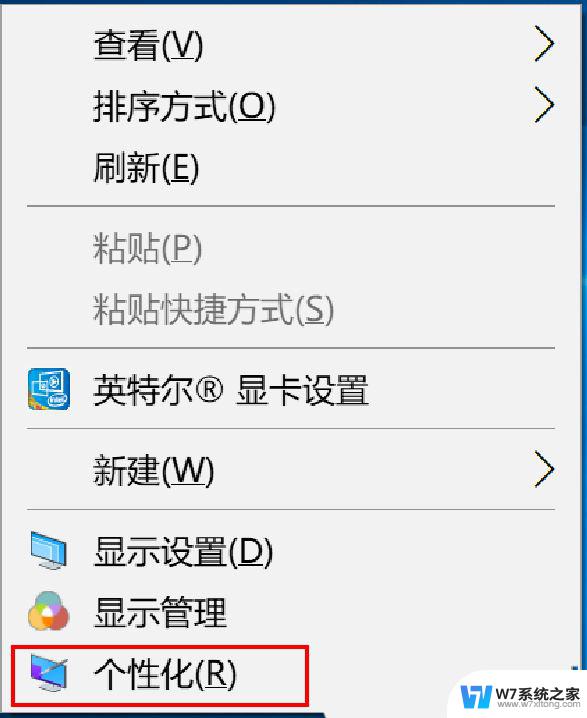
2、在背景中的选择图片中,可以查看到您使用过的桌面背景图片;
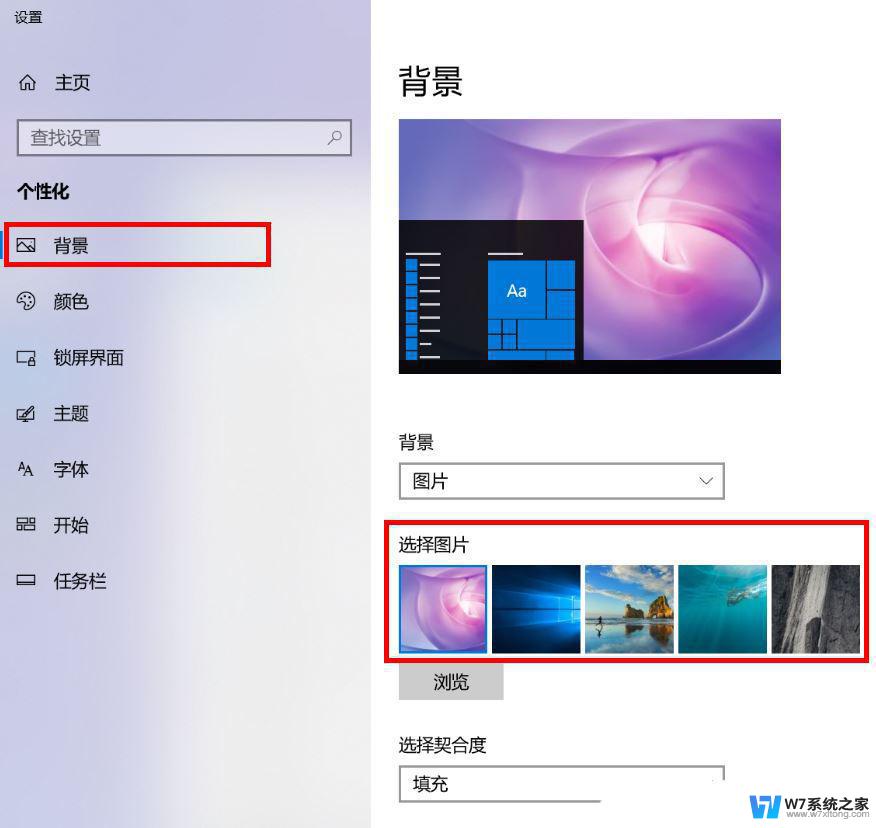
删除使用过的桌面背景图片:注意:本操作涉及到修改注册表,修改注册表有风险。请提前备份数据
1、同时按下【Win + R】组合键,打开运行窗口。输入【regedit】命令,然后点击【确定】;
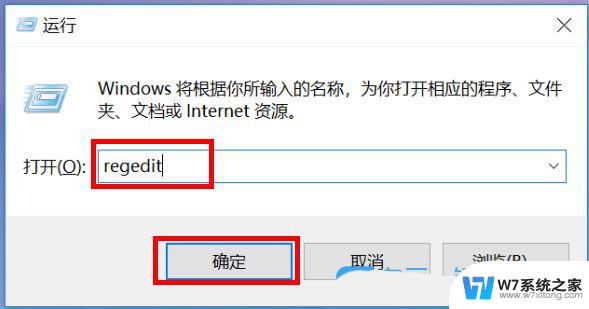
2、注册表编辑器窗口,依次展开到以下路径:
HKEY_CURRENT_USER\Software\Microsoft\Windows\CurrentVersion\Explorer\Wallpapers
在右侧窗口中可以显示所有的历史桌面背景,按照 0 - 4 排列
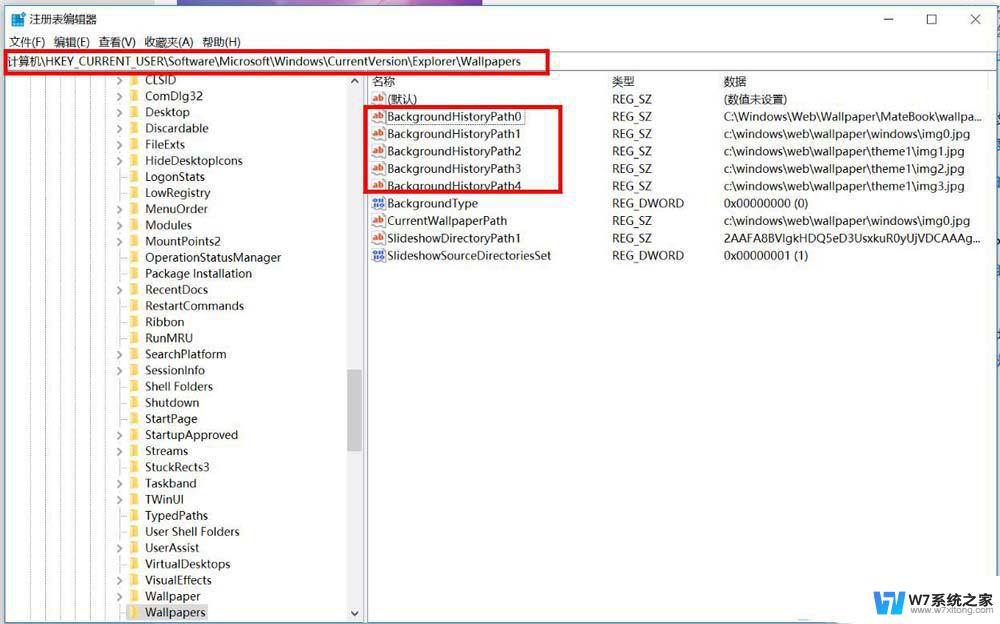
3、【右键】点击需要删除的背景图片,然后在打开的菜单项中,选择【删除】;

4、在提示中点击【是】;
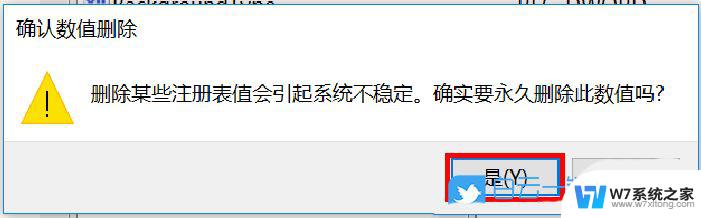
5、重新在个性化设置中查看背景图片,可以看到之前的此张背景图片已删除;
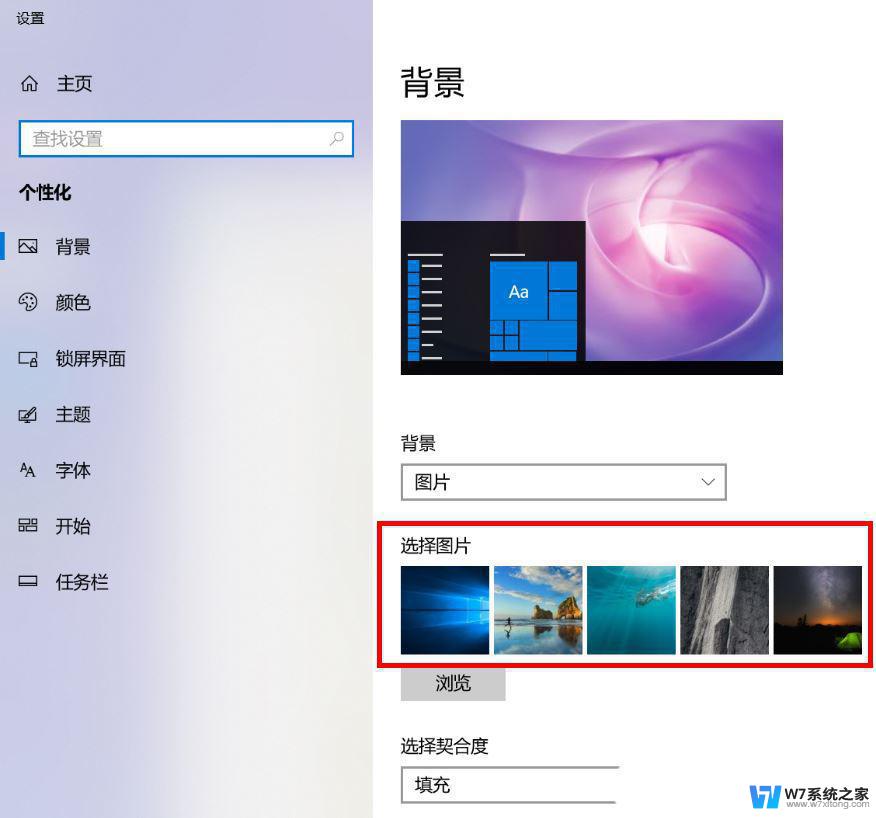
此操作无法彻底删除系统自带的背景图片,只能删除个性化设置中的显示图片;
Win10搜索框无法正常使用怎么办? Win10搜索框一直加载的解决办法
Win10在哪启用立体声混音? Win10启用立体声混音的技巧
以上就是如何删除win10自定义壁纸的全部内容,如果您需要的话,可以按照以上步骤进行操作,希望这对您有所帮助。
win10自定义壁纸怎么删除 win10个性化背景里的图片删除方法相关教程
-
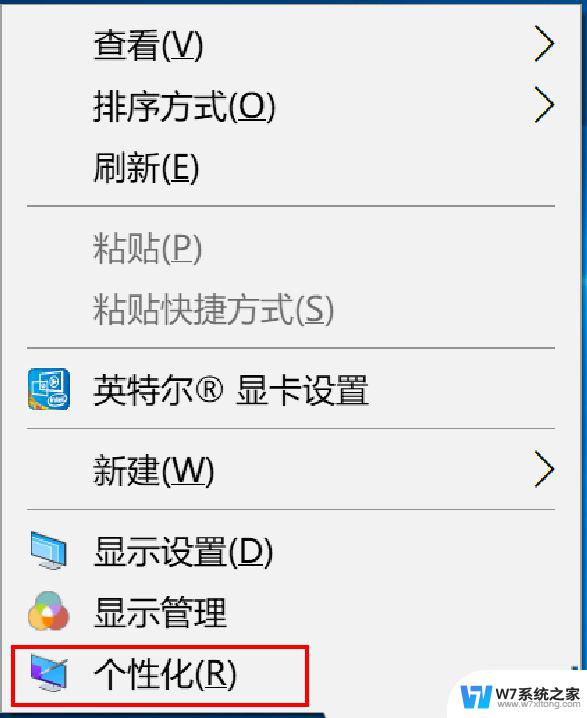 如何删除windows10中背景图片 电脑桌面壁纸怎么换
如何删除windows10中背景图片 电脑桌面壁纸怎么换2024-09-23
-
 电脑怎么设置高清壁纸桌面 Win10怎么自定义桌面背景
电脑怎么设置高清壁纸桌面 Win10怎么自定义桌面背景2024-08-23
-
 锁屏壁纸怎么更换自己的照片 win10如何更改锁定屏幕背景图片
锁屏壁纸怎么更换自己的照片 win10如何更改锁定屏幕背景图片2024-08-13
-
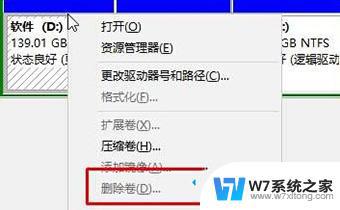 win10删除d盘 win10删除卷按钮灰色无法删除的解决方法
win10删除d盘 win10删除卷按钮灰色无法删除的解决方法2024-02-19
- 删除win10照片应用 Win10系统删除照片应用图文教程
- win10自带背景图 win10系统桌面背景图片在哪里可以找到
- win10专业版怎么删除用户 用Win10删除多余账户的方法
- 无法删除蓝牙设备 win10 蓝牙配对后无法删除的解决方法
- 删除win10开始菜单无效图标 桌面图标怎么删除不掉
- win10无法删除当前账户 win10无法删除本地账户怎么办
- win设置中文 Win10中文语言设置步骤
- 激活win10永久激活 win10永久激活方法2021
- win10蓝牙键盘怎么连接电脑 Windows10蓝牙键盘连接指南
- win10选择连接方式 win10电脑怎样更改网络连接设置
- windows10添加启动 电脑win10系统添加开机启动项的操作指南
- win10任务视图怎么使用 Win10任务视图如何使用
win10系统教程推荐
- 1 激活win10永久激活 win10永久激活方法2021
- 2 win10怎么调刷新频率 win10屏幕刷新率调节教程
- 3 切换桌面1桌面2快捷键 win10怎么快速切换桌面
- 4 新买电脑的激活win10密钥 如何找到本机Win10系统的激活码
- 5 win10蓝屏打不开 win10开机蓝屏无法进入系统怎么办
- 6 windows10怎么添加英文键盘 win10如何在任务栏添加英文键盘
- 7 win10修改msconfig无法开机 Win10修改msconfig后无法启动怎么办
- 8 程序字体大小怎么设置 Windows10如何调整桌面图标大小
- 9 电脑状态栏透明度怎么设置 win10系统任务栏透明度调整步骤
- 10 win10怎么进行系统还原 Win10系统怎么进行备份和还原